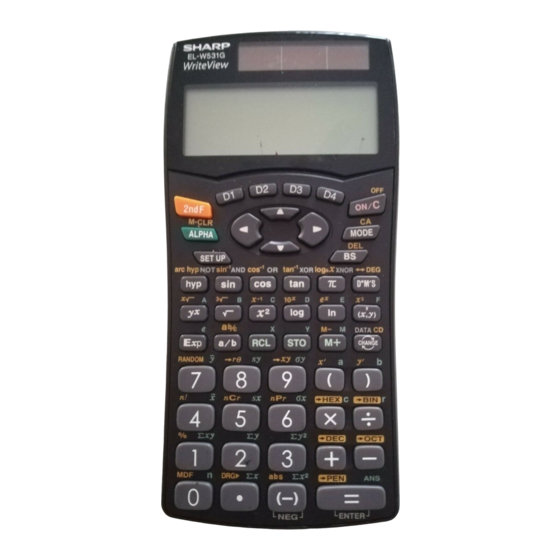
Werbung
DEUTSCH
WISSENSCHAFTLICHER
RECHNER
MODELL
BEDIENUNGSANLEITUNG
PRINTED IN CHINA / GEDRUCKT IN CHINA / STAMPATO IN CINA
07BGK (TINSZ1280EHZZ)
EINLEITUNG
Besten Dank für den Erwerb dieses wissenschaftlichen Rechners von
SHARP, Modell EL-W531/W531G/W531H/W535.
Anwendungsbeispiele (einschließlich einiger Formeln und Tabellen)
siehe Rückseite der englischen Anleitung. Die Zuordnung zu den einzelnen
Kapiteln erfolgt durch die Zahl rechts der Überschriften.
Diese Anleitung sollte als Referenz gut aufbewahrt werden.
Hinweise:
• Einige der in dieser Bedienungsanleitung beschriebenen Modelle sind
unter Umständen in manchen Ländern nicht verfügbar.
• Die Schreibweise auf der Rückseite der englischen Bedienungsanleitung
folgt der englischen Konvention und verwendet einen Punkt als
Dezimalpunkt.
• Dieser Schulrechner verwendet einen Punkt als Dezimalpunkt.
Betriebshinweise
• Den Rechner nicht in der hinteren Hosentasche herumtragen, da er beim
Hinsetzen beschädigt werden kann. Das Display ist aus Glas und daher
besonders empfi ndlich.
• Den Rechner von extremer Hitzeeinwirkung, wie z.B. auf dem
Armaturenbrett eines Fahrzeugs oder neben einem Heizgerät, fernhalten.
Vermeiden Sie weiterhin besonders feuchte oder staubige Umgebungen.
• Da dieses Produkt nicht wasserdicht ist, sollten Sie es nicht an Orten
benutzen oder lagern, die extremer Feuchtigkeit ausgesetzt sind.
Schützen Sie das Gerät vor Wasser, Regentropfen, Sprühwasser,
Saft, Kaffee, Dampf, Schweiß usw., da der Eintritt von irgendwelchen
Flüssigkeiten zu Funktionsstörungen führen kann.
• Mit einem weichen, trockenen Tuch reinigen. Keine Lösungsmittel oder
feuchte Tücher verwenden.
• Den Rechner nicht fallen lassen und keine Gewalt anwenden.
• Die Batterien niemals in offenes Feuer werfen.
• Die Batterien außerhalb der Reichweite von Kindern aufbewahren.
• Produktverbesserungen dieses Gerätes, einschließlich des Zubehörs,
bleiben ohne Vorankündigung vorbehalten.
HINWEIS
• SHARP empfi ehlt Ihnen, separat schriftliche Aufzeichnungen aller
wichtigen im Taschenrechner gespeicherten Daten zu erstellen.
Unter bestimmten Umständen können Daten in praktisch jedem
elektronischen Speicher verlorengehen oder geändert werden.
Daher übernimmt SHARP keine Haftung für Daten, die aufgrund
von falscher Verwendung, Reparaturen, Defekten, Batteriewechsel,
Verwendung nach Ablauf der angegebenen Batterielebensdauer oder
aus irgendwelchen anderen Gründen verlorengehen oder anderweitig
unbrauchbar werden.
• SHARP übernimmt keine Verantwortung oder Haftung für
irgendwelche zufälligen oder aus der Verwendung folgenden
wirtschaftlichen oder sachlichen Schäden, die aufgrund der falschen
Verwendung bzw. durch Fehlfunktionen dieses Gerätes und dessen
Zubehör auftreten, ausgenommen diese Haftung ist gesetzlich
festgelegt.
♦ Den RESET-Schalter (auf der Rückseite) in den folgenden Fällen mit
der Spitze eines Kugelschreibers oder eines ähnlichen Gegenstandes
eindrücken. Verwenden Sie keine Gegenstände mit zerbrechlichen oder
scharfen Spitzen. Beachten Sie, dass beim Drücken des RESET-Schalters
alle gespeicherten Daten verloren gehen.
• Wenn der Rechner zum ersten Mal verwendet wird
• Nach dem Auswechseln der Batterie
• Um den gesamten Speicherinhalt zu löschen
• Wenn eine Betriebsstörung auftritt und keine der Tasten mehr
funktioniert.
Falls eine Wartung des Rechners notwendig ist, sollte nur ein SHARP-
Händler, eine von SHARP empfohlene Servicestelle oder ein SHARP-
Kundendienst diesen Service vornehmen.
Feste Hülle
Entfernen Sie die feste Hülle, indem Sie sie mit den Fingern wie in der
Position unten gezeigt halten.
ANZEIGE
ITALIANO
(rovescio)
Symbol
EL-W531
EL-W531G
EL-W531H
EL-W535
• Während der Verwendung werden nicht alle Symbole gleichzeitig angezeigt.
• Es werden nur die Symbole angezeigt, die für die gerade besprochenen
Anweisungen bzw. die Anwendungsbeispiele in dieser Anleitung notwendig
sind.
/
:
Zeigt an, dass in der angegebenen Richtung noch weitere
/
Informationen enthalten sind.
2ndF:
Erscheint, wenn @ gedrückt wurde. Die in Orangerot
angegebenen Funktionen sind jetzt aktiviert.
Zeigt an, dass H gedrückt wurde; die hyperbolischen
HYP:
Funktionen sind aktiviert. Wenn @ > gedrückt werden,
erscheinen die Symbole „2ndF HYP" auf der Anzeige; die inversen
hyperbolischen Funktionen sind jetzt aktiviert.
ALPHA: Zeigt an, dass ;, x oder t gedrückt wurden. Eintrag
und Abruf der Speicherinhalte und Wiederaufrufen der statistischen
Daten können ausgeführt werden.
DEG/RAD/GRAD: Zeigt die Winkeleinheit an.
BUSY:
Erscheint während der Ausführung einer Berechnung.
W-VIEW: Zeigt an, dass der WriteView-Editor gewählt wurde.
M:
Zeigt an, dass ein Zahlenwert im unabhängigen Speicher (M)
gespeichert wurde.
ENG/SCI/FIX/N2/N1: Anzeige der Art der Darstellung eines Wertes und
bei Änderungen im SET UP-Menü. N1 wird auf der Anzeige als
„NORM1" und N2 als „NORM2" angezeigt.
VOR DEM GEBRAUCH DES RECHNERS
Vor dem ersten Gebrauch den RESET-Schalter (auf der Rückseite) mit der
Spitze eines Kugelschreibers oder eines ähnlichen Gegenstandes eindrücken.
Einstellung des Anzeige-Kontrasts
Drücken Sie J 3, dann + oder &, um den Kontrast
einzustellen. Drücken Sie j zum Beenden.
Ein- und Ausschalten
Zum Einschalten des Rechners j drücken. Die Daten, die beim
Ausschalten angezeigt waren, erscheinen wieder auf der Anzeige.
Zum Ausschalten @ o drücken.
Tastenbezeichnungen, die in dieser Anleitung
verwendet werden
In dieser Anleitung werden folgende Tastenbezeichnungen verwendet:
Bestimmung von
Bestimmung von ln: i
Bestimmung von E: ; E
• Für die Verwendung der zweiten Funktion einer Taste (in Orangerot über der
Taste dargestellt) wird diese Funktion nach @ angegeben. Vor der Wahl
eines Speichers erst ; drücken. Die Zahlen zur Eingabe von Werten
werden nicht als Tasten sondern als einfache Zahlen angegeben.
• Funktionen, die in grau neben den Tasten angegeben sind, können in
bestimmten Betriebsarten verwendet werden.
Der WriteView-Editor und der Line-Editor
Dieser Rechner verfügt in der NORMAL-Betriebsart über die folgenden beiden
Editoren: WriteView und Line. Sie können im SET UP-Menü gewählt werden.
Der WriteView-Editor (Standard)
Hinweis: Bei einigen Anwendungsbeispielen wird bei Anzeige des Symbols
o die Tastenbedienung und das Berechnungsergebnis so wie
beim Line-Editor angezeigt.
Löschen von Eingaben und Speichern
Verfahren
j
@ Z
Wahl der Betriebsart (b)
@ P 0*
@ P 1 0*
@ P 2 0*
RESET-Schalter
○: Wird gelöscht
*1 Drücken Sie j x und wählen Sie dann einen Speicher, um den
Variablen-Speicher zu löschen.
*2 Defi nierbarer Speicher. Siehe „Speicherberechnungen".
*3 Statistische Daten (eingegebene Daten)
*4 Siehe „Speicher-Löschtaste".
*5 Wird beim Wechseln der Unterbetriebsarten in der STAT-Betriebsart
gelöscht.
Punkt-
matrix-
anzeige
Mantisse
Exponent
x
e
: @ "
Der Line-Editor
Eingabe
A–F*
1
,
D1–D4*
2
ANS STAT*
(Anzeige)
M, X, Y
○
×
×
×
○
×
×
○
○
×
×
×
4
○
×
×
×
4
○
○
○
○
4
○
○
○
○
○
○
○
○
: Wird nicht gelöscht
×
Speicher-Löschtaste
Drücken Sie @ P zur Anzeige des
Menüs.
• Zum Initialisieren der Anzeige-
Einstellungen drücken Sie 0. Die
Parameter werden folgendermaßen
eingestellt:
• Winkeleinheit: DEG
• Anzeigeart: NORM1
• N-Basis: DEC
• Zum gleichzeitigen Löschen aller Variablen und Speicher (A−F, M, X, Y,
D1−D4, ANS und STAT) drücken Sie 1 0.
• Zum Zurücksetzen (RESET) des Rechners drücken Sie 2 0.
Beim RESET werden alle gespeicherten Daten gelöscht und die
Grundeinstellungen des Rechners eingestellt.
EINGEBEN, ANZEIGEN UND EDITIEREN VON GLEICHUNGEN
Der WriteView-Editor
Eingabe und Anzeige
Mit dem WriteView-Editor können Sie
Brüche und bestimmte Funktionen so
eingeben, wie Sie sie schreiben würden.
Hinweise:
• Der WriteView-Editor kann nur in der
NORMAL-Betriebsart verwendet werden.
• Wenn eine Gleichung zu groß wird, kann sie bei der Anzeige des Ergebnisses
über den Rand der Anzeige hinausgehen. Zur Anzeige der ganzen
Gleichung l oder r drücken, um auf die Anzeige zum Editieren
zurückzugehen.
Anzeige von Berechnungsergebnissen
Wenn möglich, werden Berechnungsergebnisse mit Brüchen, r und
angezeigt. Beim Drücken von U geht die Anzeige durch die folgenden
Anzeigestile:
π
• Gemischte Brüche (mit oder ohne
Dezimalzahlen
π
• Echte Brüche (mit oder ohne
)
• Irrationale Zahlen (Quadratwurzeln, Brüche mit Quadratwurzeln)
Dezimalzahlen
Hinweise:
• In den folgenden Fällen können Berechnungsergebnisse auch mit r
angezeigt werden:
• Grundrechenarten und Speicherberechnungen
• Trigonometrische Berechnungen
• Bei trigonometrischen Berechnungen
werden bei Eingabe von Werten wie in der
rechten Tabelle gezeigt möglicherweise die
folgenden Ergebnisse mit r angezeigt.
• Berechnungsergebnisse können über den
Rand der Anzeige hinausgehen. Sie können
diese Teile sehen, wenn Sie l oder r drücken (je nach dem, ob der
rechte oder linke Teil verborgen ist).
• Unechte/echte Brüche werden umgewandelt und als Dezimalzahlen
angezeigt, wenn die Anzahl der Stellen in einem Wert größer als neun
ist. Bei gemischten Brüchen ist die Anzahl der darstellbaren Stellen
(einschließlich Ganzzahl) acht.
• Wenn die Anzahl der Stellen des Nenners eine Bruchzahl ist, bei der
verwendet wird und die mehr als drei Stellen hat, wird das Ergebnis
umgewandelt und als Dezimalzahl dargestellt.
Der Line-Editor
Eingabe und Anzeige
Mit dem Line-Editor können Sie
Gleichungen Zeile für Zeile eingeben und
anzeigen.
Hinweise:
• Bis zu drei Textzeilen können gleichzeitig
auf der Anzeige dargestellt werden.
• Wenn die Länge der Gleichung drei Zeilen überschreitet, kann das Ergebnis
möglicherweise nicht mehr ganz angezeigt werden. Zum Ansehen der
ganzen Gleichung auf der Anzeige l oder r drücken.
• Mit dem Line-Editor können Berechnungsergebnisse im Dezimalformat
angezeigt werden.
Editieren von Gleichungen
Durch Drücken von l direkt nach dem Erhalten eines Ergebnisses
gelangen Sie an das Ende einer Gleichung; durch Drücken von r an den
Anfang. Drücken Sie l, r, u oder d, um den Cursor zu
bewegen. Drücken Sie @ l oder @ r, um den Cursor an den
Anfang oder das Ende einer Gleichung zu bringen.
Mit dem WriteView-Editor können Sie mit u bzw. d den Cursor nach
oben bzw. unten bewegen—zum Beispiel zwischen dem Zähler und dem
3
Nenner.
Taste für Rückschritt und Löschen
×
Zum Löschen einer Zahl oder Funktion bewegen Sie den Cursor rechts davon
○
und drücken dann N. Sie können eine Zahl oder Funktion auch löschen,
5
×*
indem Sie den Cursor direkt darauf bewegen und dann @ y drücken.
×
Mehrzeilen-Playback-Funktion
○
Dieser Rechner ist mit einer Funktion ausgestattet, mit der Sie bereits
○
eingegebene Gleichungen und Ergebnisse in der NORMAL-Betriebsart
zurückrufen können. Im Speicher werden maximal 340 Zeichen gespeichert.
○
Wenn der Speicher voll ist, werden gespeicherte Gleichungen von der ältesten
an gelöscht, um Platz zu schaffen.
Beim Drücken von u wird die vorherige Gleichung angezeigt. Bei
nochmaligem Drücken von u wird die davor eingegebene Gleichung
angezeigt usw. (Wenn Sie zu den vorher eingegebenen Gleichungen
zurückgegangen sind, so werden bei Drücken von d die Gleichungen
wieder in der Reihenfolge ihrer Eingabe angezeigt). Mit @ u können
Sie auf die älteste und mit @ d auf die neueste Gleichung springen.
• Zum Editieren einer Gleichung nach dem Abrufen drücken Sie l oder
r.
• Der Inhalt des Mehrzeilen-Speichers wird durch die folgenden Operationen
gelöscht: @ Z , Änderung der Betriebsart, RESET, Umwandlung
der N-Basis, Umwandlung der Winkeleinheit, Änderung des Editors
(J 2 0 oder J 2 1) und Löschen des Speichers
(@ P 1 0).
1
π
π
)
unechte Brüche (mit oder ohne
)
Dezimalzahlen
Eingabewert
DEG
Mehrfaches von 15
1
π
⎯
RAD
Mehrfaches von
12
50
⎯
Mehrfaches von
GRAD
3
π
2
Werbung
Inhaltsverzeichnis

Inhaltszusammenfassung für Sharp EL-W531
- Seite 1 ○ × × × × Zum Löschen einer Zahl oder Funktion bewegen Sie den Cursor rechts davon Falls eine Wartung des Rechners notwendig ist, sollte nur ein SHARP- ○ × × ○ ○ und drücken dann N. Sie können eine Zahl oder Funktion auch löschen, Händler, eine von SHARP empfohlene Servicestelle oder ein SHARP-...
-
Seite 2: Anfangseinstellung
• Gleichungen mit nur einem Ergebnis benötigen den Platz von weiteren elf Zufallszahlen-Funktion Zeichen, damit der Speicher das Ergebnis behält. Die Zufallszahlen-Funktion hat vier Einstellungen. (Diese Funktion kann • Zusätzlich zur Menge, die zum Speichern einer Gleichung benötigt wird, nicht verwendet werden, wenn die Funktion für die N-Basis verwendet braucht der WriteView-Editor eine weitere Speichermenge zur Darstellung wird.) Zum Generieren weiterer Zufallszahlen in Reihe e drücken. - Seite 3 • Verwenden Sie ; und t, um in der STAT-Betriebsart Berechnungen Im Binär-, Pental-, Oktal- und Hexadezimalsystem gibt es keine 6. e drücken. Kommastellen. Wird eine Dezimalzahl mit Kommastelle in eine Binär-, mit Variablen auszuführen. • Wenn das Ergebnis richtig ist, erscheint „ “...
-
Seite 4: Auswechseln Der Batterie
“ nach oben zeigt. möchten: − Bitte wenden Sie sich an Ihren SHARP Fachhändler, der Sie über die Rücknahme des EL-W531H: Setzen Sie eine neue Batterie ein. Zuerst die Seite „ “ unter Produkts informieren kann. Möglicherweise müssen Sie die Kosten für die Rücknahme und Verwertung tragen. - Seite 5 3 z 1000 = 0.003 [NORM1] ( 12 m 3 ) m 1 W 4 = 6.447419591 J 1 4 [NORM2] EL-W531 8 @ 1 = 512. J 1 3 0.003 [NORM1] EL-W531G * 49 r & p 49 −...
- Seite 6 ⎯ j x M ⎯ 1.25 ⇒ 1 . 25 + 2 W 5 = × 150 k 3 m 450. $150 ⇒ ⎯ 250. 250 m ) $250: M ⇒ 1 . 65 t M k 5 @ a −...
- Seite 7 S#a# 2 [ QUAD ] b 1 2 DATA Function keys Display Buffer space* 1] j J 1 0 1 [FIX, TAB Funktionstasten Anzeige Pufferplatz* 12 H 41 _ DATA SET= Touches de fonction Affi chage Espace tampon* ⎯ ÷ 5 z 9 = Teclas de función Visualizador...
- Seite 8 If the product is used for business purposes and you want to discard it: ≤ x ≤ 2222222222 Please contact your SHARP dealer who will inform you about the take-back of the product. ≤ x ≤ You might be charged for the costs arising from take-back and recycling. Small products...







